阿里邮箱添加邮箱黑名单的方法
时间:2024-04-27 13:06:35作者:极光下载站人气:0
阿里邮箱是款可以帮助大家进行邮件编辑的软件,一些小伙伴常常在使用该邮箱工具的时候,有些时候会遇到一些骚扰的邮件,当你不想要接收到这样的邮件的时候,那么我们就可以将这些邮件账号添加到黑名单,那么我们在操作的过程中,就不会接收到该黑名单中的邮件信息了,只需要进入到设置窗口中,找到垃圾邮件设置功能进行黑名单的添加即可,下方是关于如何使用阿里邮箱添加黑名单的具体操作方法,如果你需要的情况下可以看看方法教程,希望小编的方法教程对大家有所帮助。
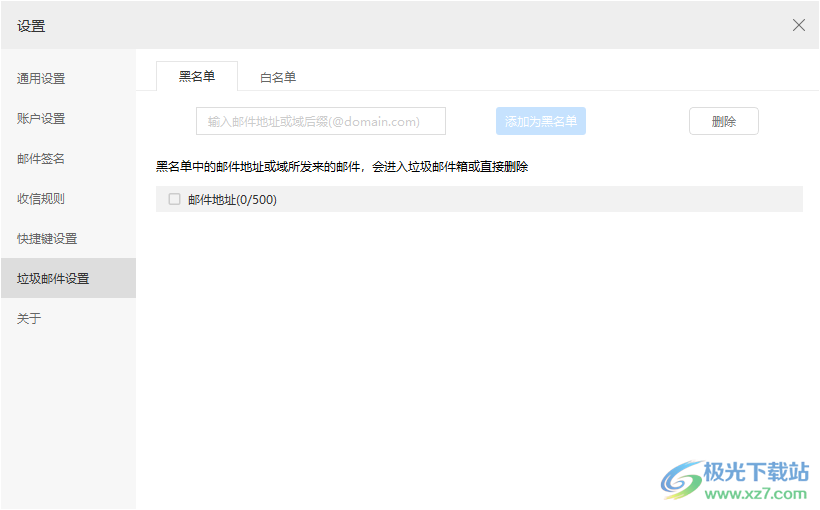
方法步骤
1.首先,我们需要在电脑桌面上将阿里邮箱双击打开。
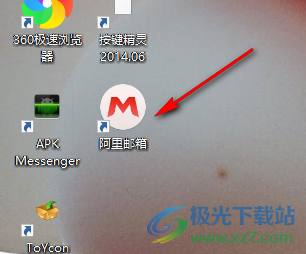
2.这时候,我们就可以进入到阿里邮箱的操作页面中,将页面右上角的设置按钮用鼠标点击打开,进入到操作页面中。
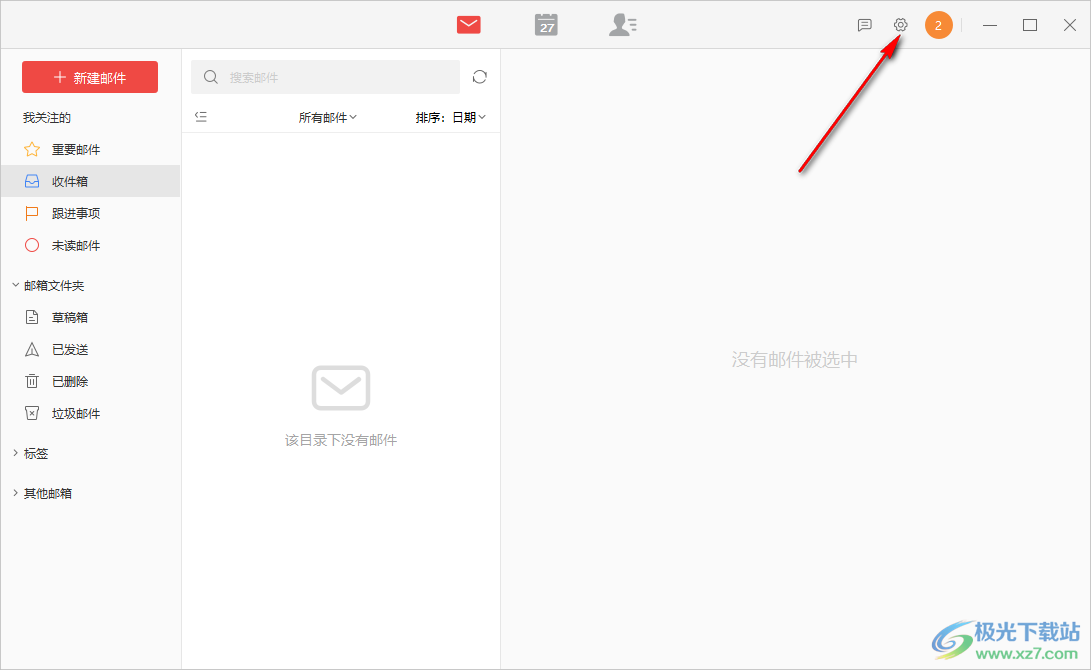
3.这时即可在页面上弹出一个设置窗口,在该窗口的左侧位置有一个【垃圾邮件设置】选项,我们将该选项点击一下。
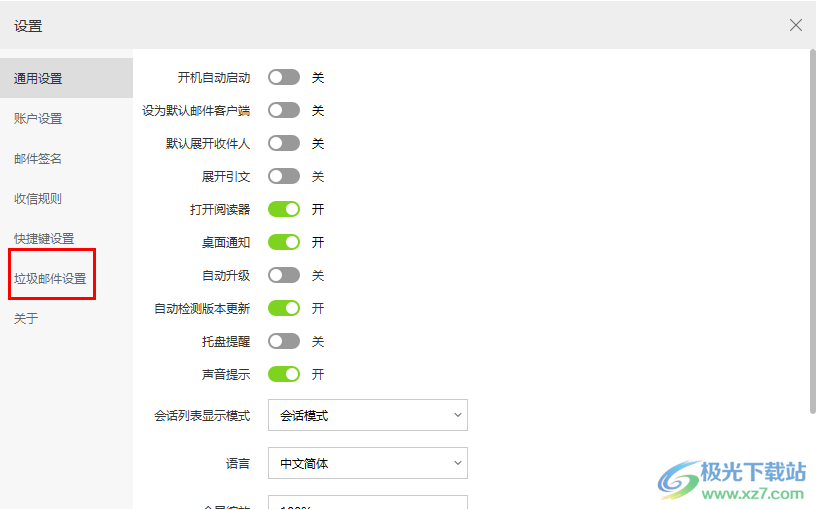
4.这时即可在页面的右侧位置,就可以查看到【黑名单】选项,我们可以将需要添加到黑名单的邮箱账号输入进去,之后点击【添加到黑名单】按钮即可添加。

以上就是关于如何使用阿里邮箱添加黑名单的具体操作方法,我们在使用该阿里邮箱工具的时候,你可以按照上述的教程进行黑名单的添加以及可以进行白名单的添加设置,是一个非常简单的操作,感兴趣的话可以操作试试。

大小:72.00 MB版本:环境:WinAll, WinXP, Win7, Win10
- 进入下载

网友评论